目录
一、下载安装包
MySQL版本:MySQL Installer 8.0.29
资源网址:https://www.mysql.com/cn/downloads/
1.选择社区免费版本;
![]()
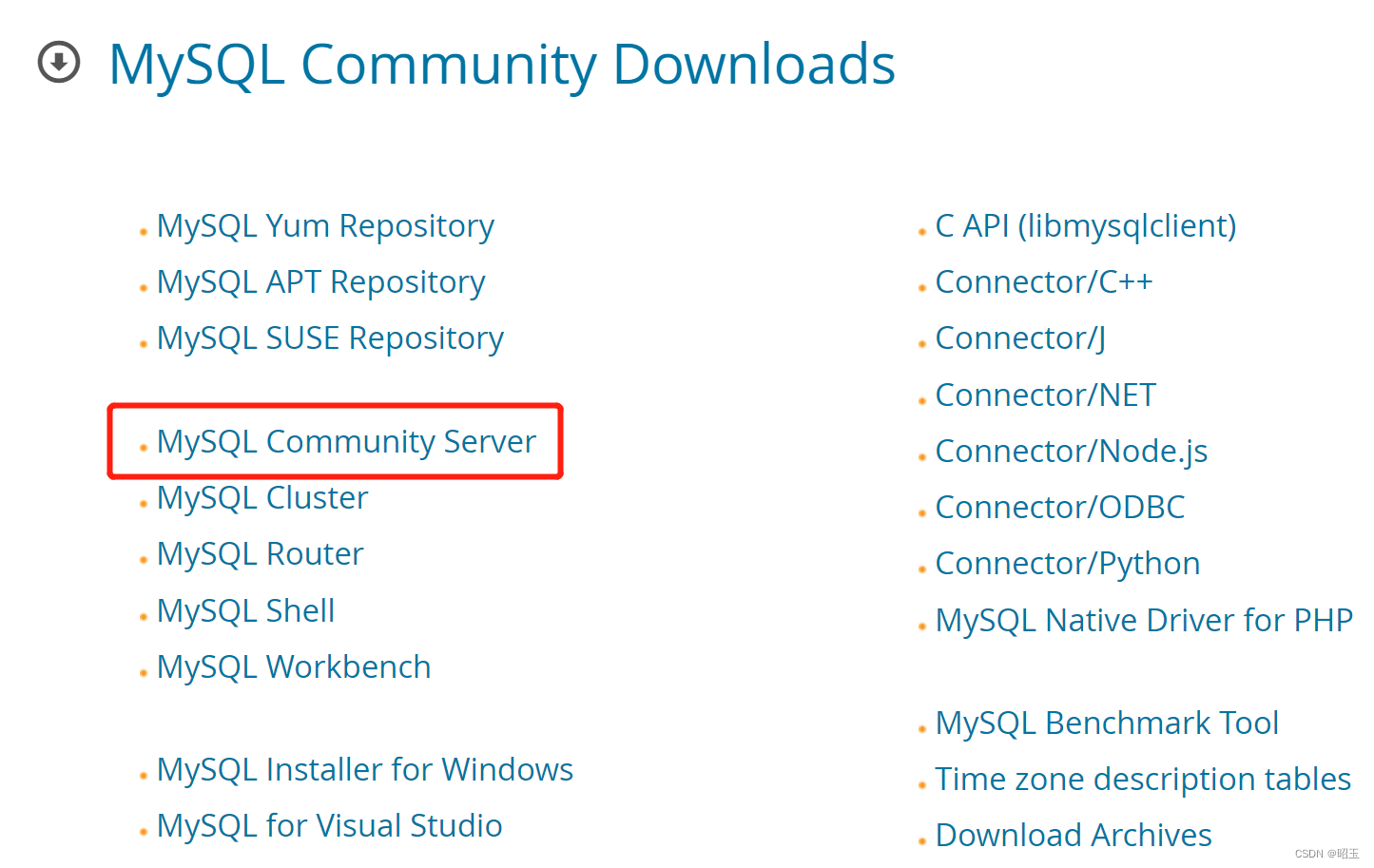
2.选择PC对应的版本,本机Windows X86 64位,点击"Download";
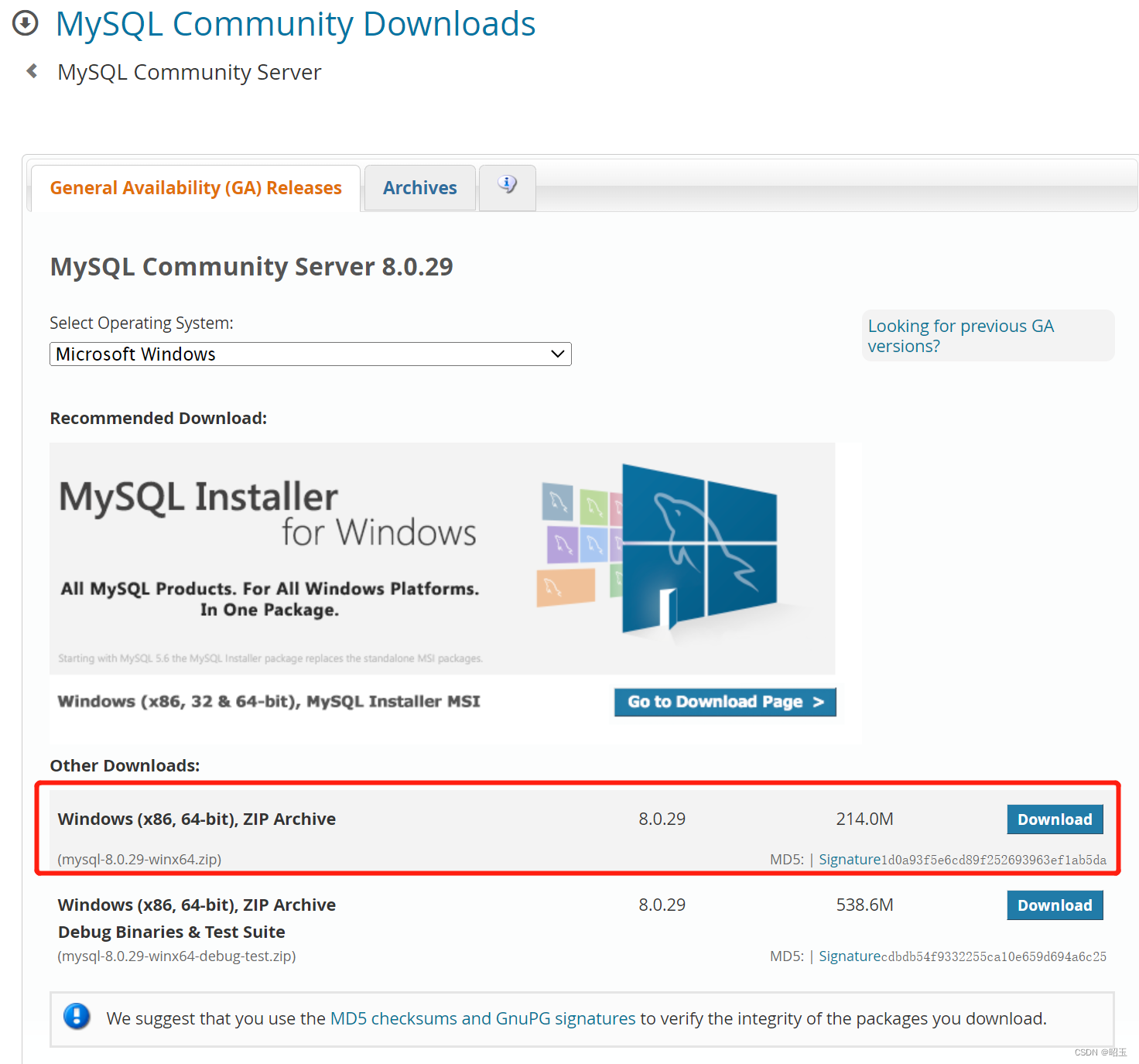
3.没有账号或者不需要注册,可直接选择底部"No thanks, just start my download."进行直接下载。
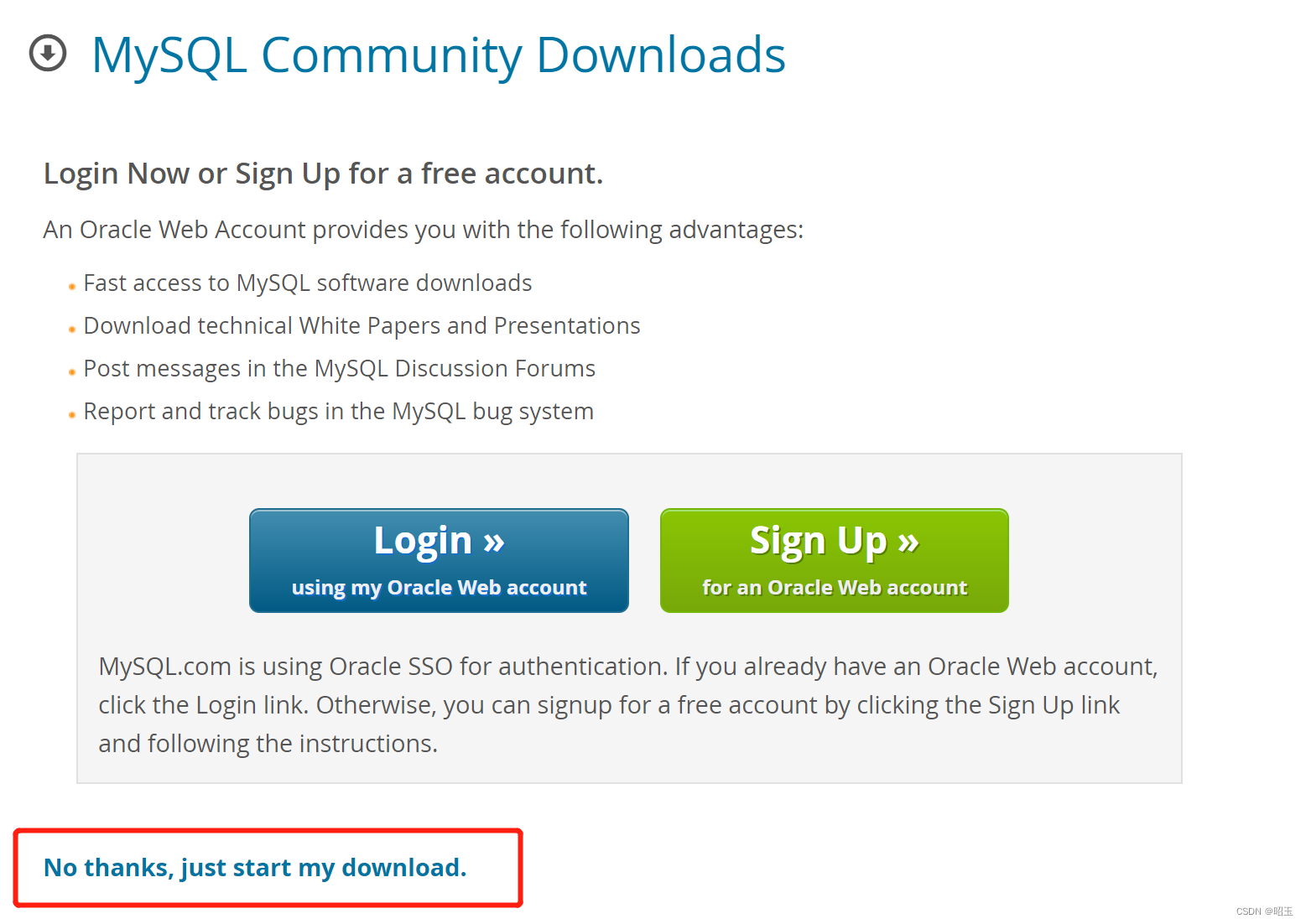
二、解压安装包到你想安装的目录下
我放在了C:\Users\chen\mysql-5.7.19-winx64

三、环境配置
1.新建"mysql.ini"配置文件;
在下图文件夹中新建text文本文档,将文档另存为“.ini”配置文件
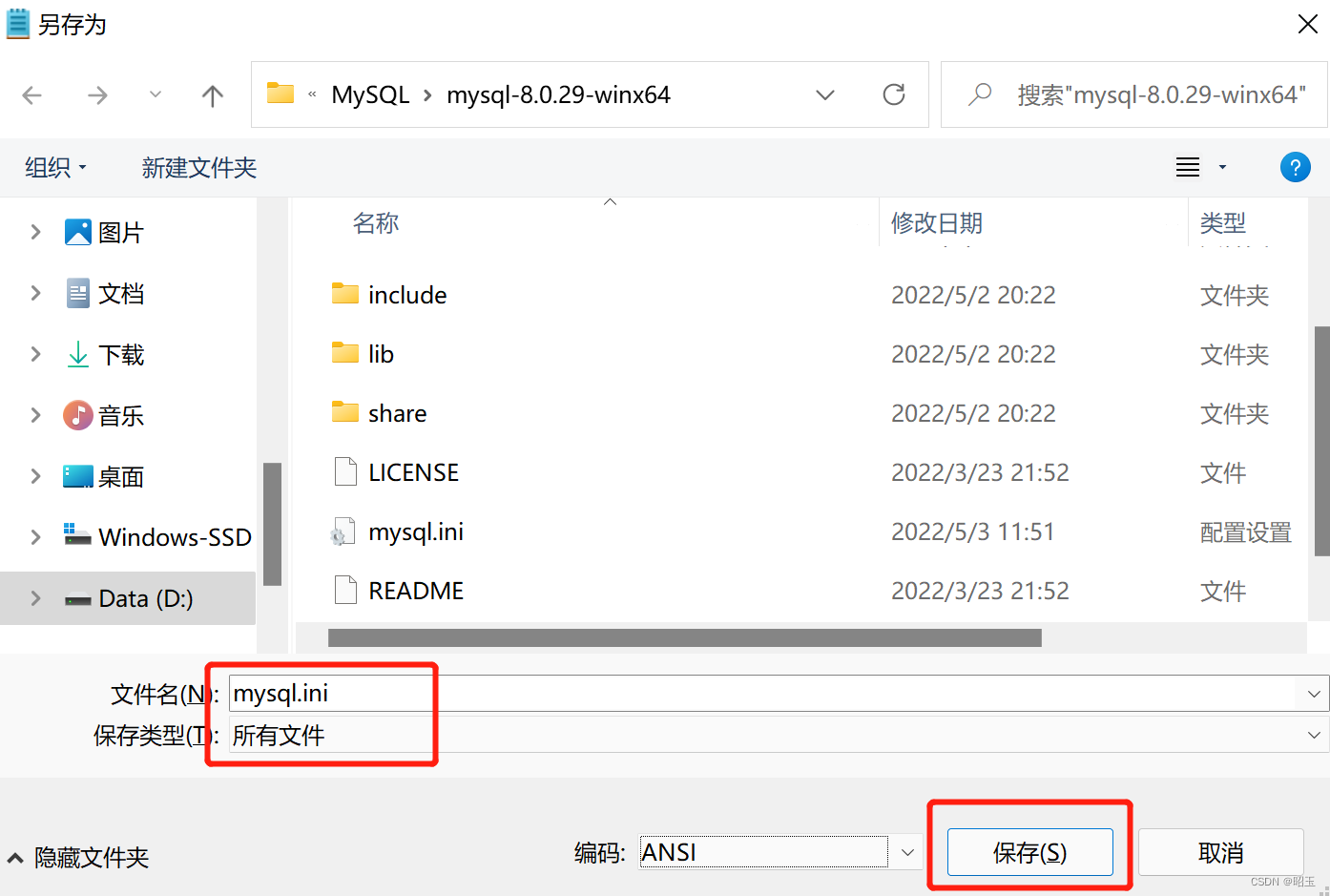
将下列文本拷贝进“mysql.ini”配置文件中。(其中baseir和datair需要根据本机存放路径自行修改)
[mysqld]
# 设置3306端口
port=3306
# 设置mysql的安装目录
basedir=C:\Users\chen\mysql-5.7.19-winx64
# 设置mysql数据库的数据的存放目录
datadir=C:\Users\chen\mysql-5.7.19-winx64\data
# 允许最大连接数
max_connections=200
# 允许连接失败的次数
max_connect_errors=10
# 服务端使用的字符集默认为utf8
character-set-server=utf8
# 创建新表时将使用的默认存储引擎
default-storage-engine=INNODB
# 默认使用“mysql_native_password“插件认证
default_authentication_plugin=mysql_native_password[mysqld]
# 设置mysql客户端默认字符集
default-character-set=utf8
[client]
# 设置mysql客户端连接服务端时默认使用的端口
port=3306
default-character-set=utf8
2.设置系统环境变量:设置——系统——关于——高级系统设置——环境变量;
在系统变量中,新建变量,变量名是“MYSQL_HOME”,变量值是mysql的安装路径
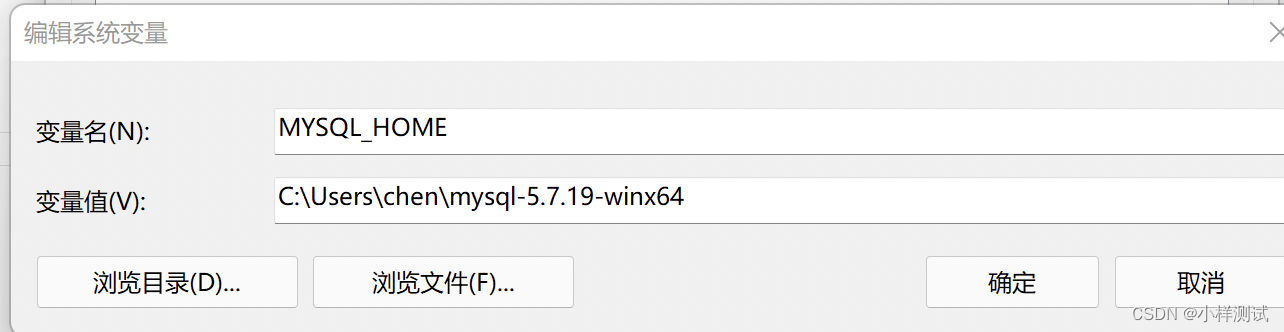
点击并编辑"path"变量,将"%MYSQL_HOME%\bin"编辑并且粘贴到"path"变量之后
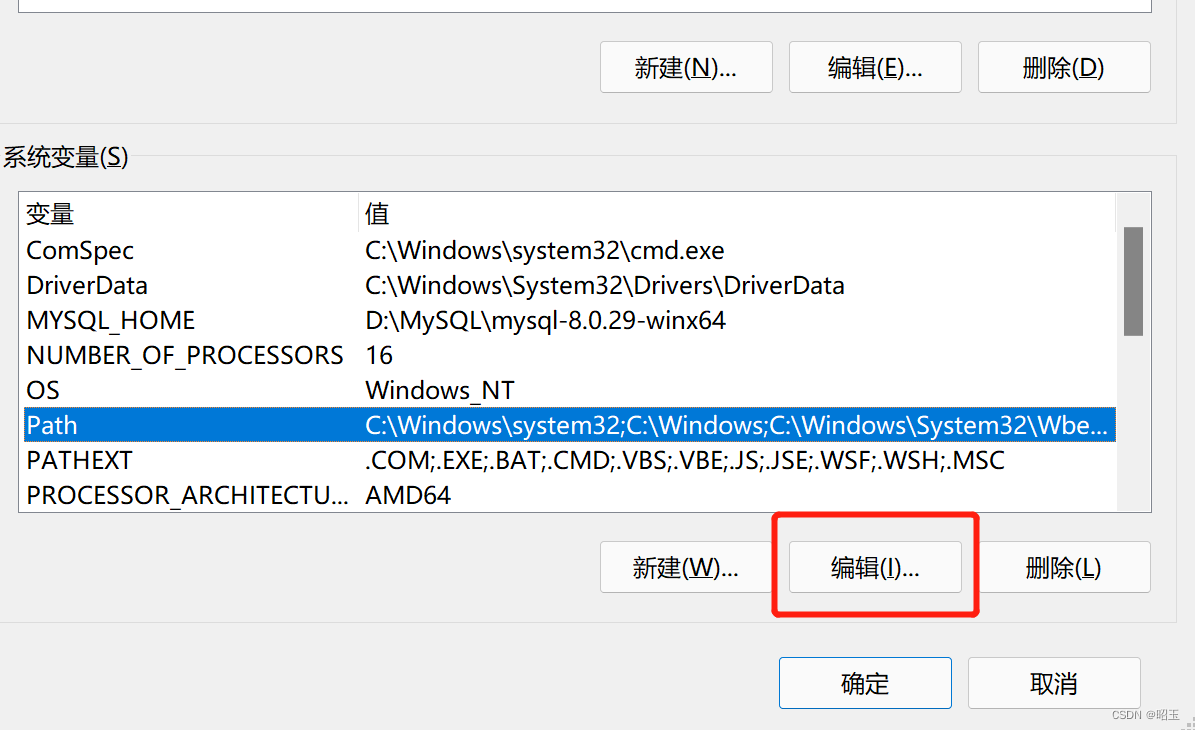
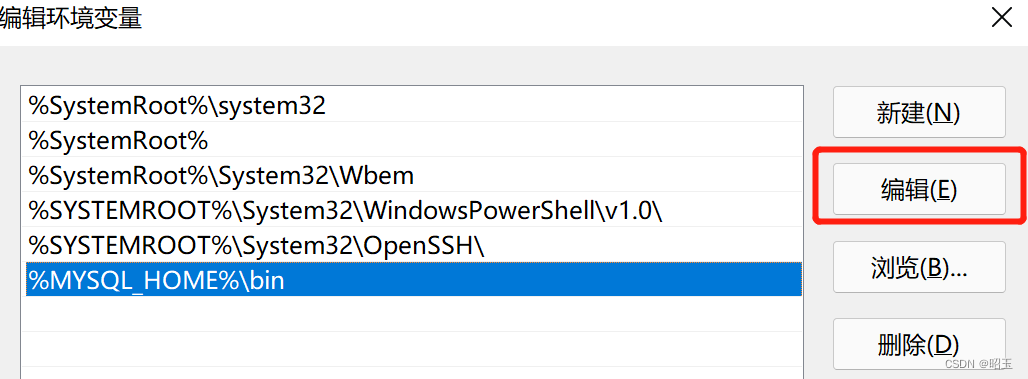
四、安装MySQL
1、以管理员身份运行cmd,进入到MySQL解压后的bin目录下,语句为:
C:\Windows\system32>cd ..
C:\Windows>cd ..
C:\>cd C:\Users\chen\mysql-5.7.19-winx64\bin接下来所有在cmd的操作,都要以管理员身份运行cmd,不然会报错。
2、执行如下初始化命令,语句为:
mysqld --initialize --console 如图所示,回车之后如果不报错,会出现随机密码,例如我的随机密码:/+8WdHt/VgZ: 其中root 为账号,localhost为主机地址,注意不要复制空格。
回车完之后如果报错如下图:
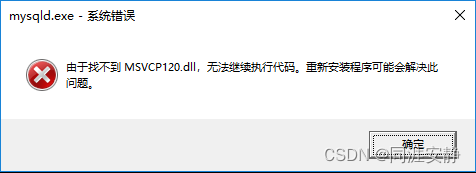
解决办法:由于找不到 MSVCR120.dll,无法继续执行代码终极解决方法_同涯安静的博客-CSDN博客_由于找不到msvcr120.dll,无法继续执行代码
地址:微软常用运行库合集64位_微软常用运行库合集.zip - 蓝奏云
密码:ab12
3、安装MySQL服务,语句为:
mysqld --install mysql4、启动MySQL服务,语句为:
net start mysql5、登录MySQL,语句为:
mysql -uroot -p //(password后面手动输入上面的随机密码)(1)如果mysql unknown variable basedir_mysql登陆报错mysql: unknown variable 'basedir=:
解决:配置文件里面的格式有误,[mysqld]写成了[mysql]
(2)如果报错error 2003 (hy000): can't connect to mysql server on 'localhost' (10061)
第一步cd进入mysql的bin目录下:
cd C:\Program Files\MySQL\MySQL Server 5.5\bin
输入:mysqld --skip-grant-tables
再新开一个cmd,再进入bin目录:
cd C:\Program Files\MySQL\MySQL Server 5.5\bin
输入:mysql -uroot
关于MySQL的skip-grant-tables:MySQL的skip-grant-tables_bisal(Chen Liu)的博客-CSDN博客
(3)如果不记得初识密码
首先,在自己之前解压的MySQL目录中创建一个TXT文件,我这里命名为pwd.txt,如下图所示:
在文档中写入上述我们修改密码的语句。
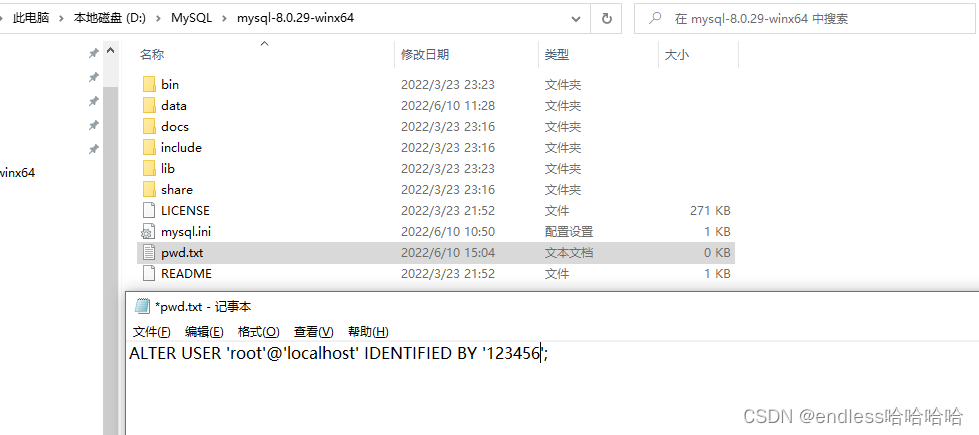 再以管理员身份打开命令行,先暂停MySQL服务,语句如下:
再以管理员身份打开命令行,先暂停MySQL服务,语句如下:
net stop mysql
接着,以命令行方式启动MySQL服务,指定启动时执行上述的密码修改命令文件,之后一段时间进程都会被占用,语句如下:
mysqld --init-file=D:\MySQL\mysql-8.0.29-winx64\pwd.txt --console
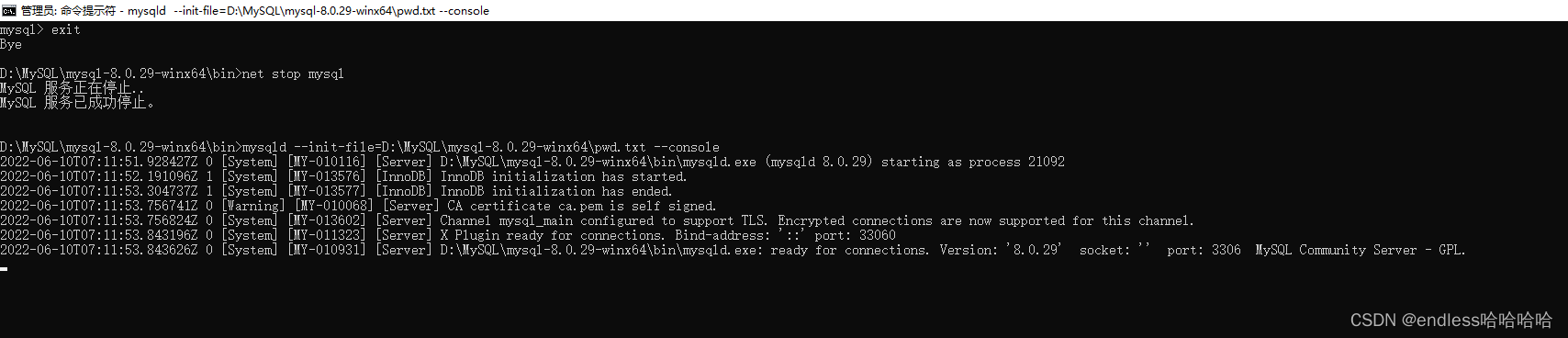
此时我们关闭这个命令框,再打开一个新的命令框,在重新打开的命令框中启动MySQL服务,之后再尝试登录MySQL。 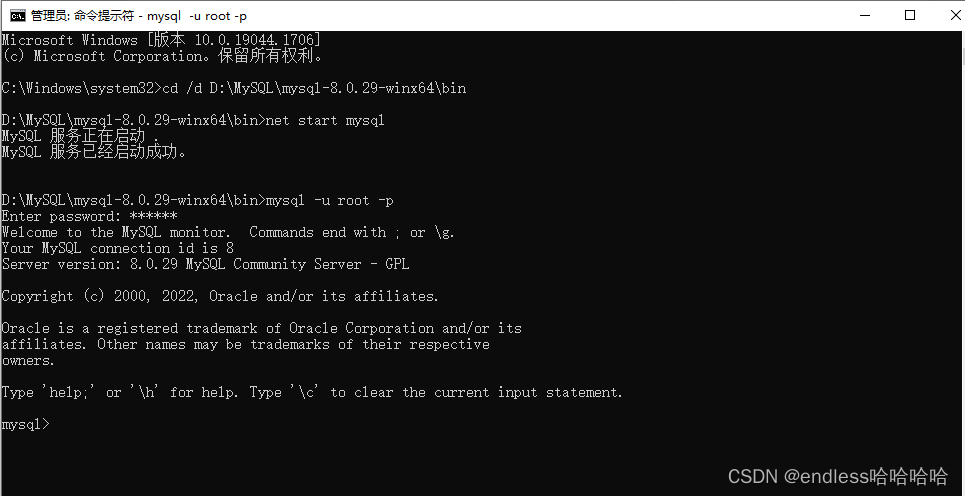
6、记得初始密码用MySQL命令行执行修改密码的语句,语句为:
ALTER USER 'root'@'localhost' IDENTIFIED BY '你的新密码';
7、退出MySQL,再用新密码登录,语句为:
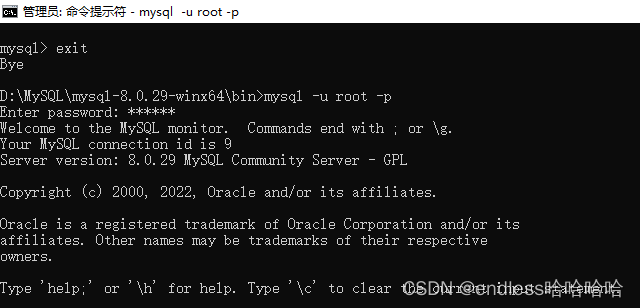
五、Navicat连接MySQL
这一步不多加赘述。






















 1万+
1万+











 被折叠的 条评论
为什么被折叠?
被折叠的 条评论
为什么被折叠?








